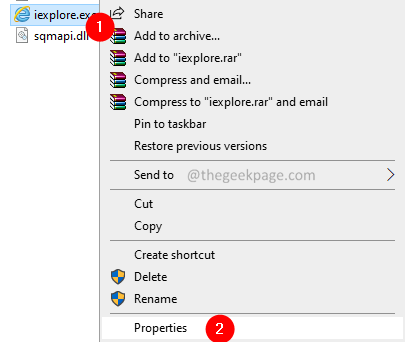Ak v systéme zostanú neaktuálne záznamy používateľských profilov, môžete naraziť na „Profil nebol úplne odstránený, Chyba- Adresár nie je prázdny“ vo vyskakovacom okne. Možno budete musieť odstrániť tieto zastaralé používateľské profily, aby ste sa zbavili problému. Pozrime sa na testované opravy problému nižšie.
Obsah
Oprava 1: Odstráňte nežiaduci profil používateľa z Vlastnosti systému
Krok 1: Stlačte Win + R, v type okna Spustiť sysdm.cpla kliknite na tlačidlo OK.
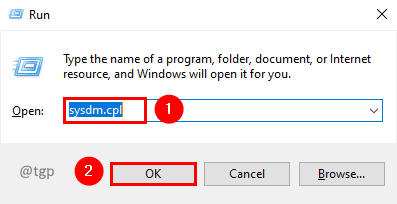
Krok 2: Vo vlastnostiach systému prejdite na Pokročilé tab a kliknite nastavenie v sekcii Používateľský profil.
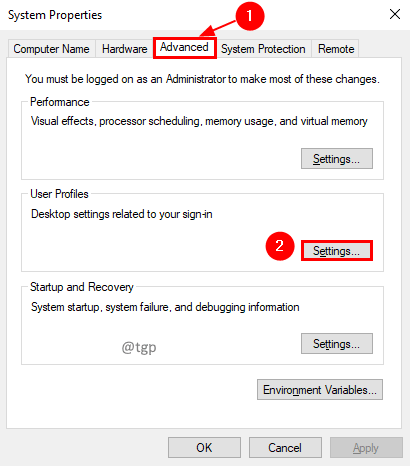
Krok 3: V okne Používateľské profily skontrolujte Účet neznámy v zozname profilov. Vyberte to a kliknite Odstrániť.
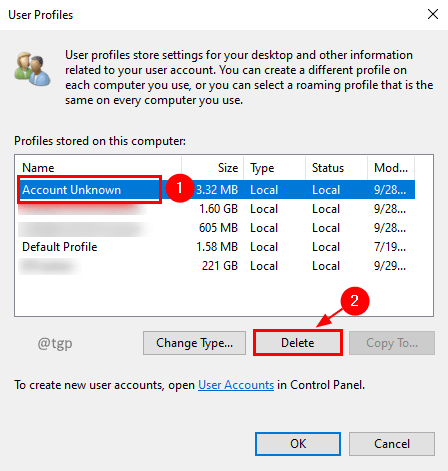
Krok 4: Zobrazí sa vyskakovacie okno s potvrdením pre akciu odstránenia. Kliknite Áno.
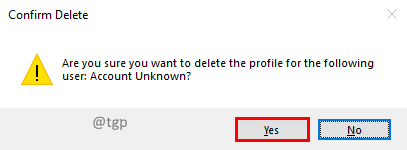
Krok 5: Počkajte nejaký čas, aby sa zmeny prejavili. Skúste operáciu zopakovať. Teraz sa s týmto problémom nesmiete stretnúť.
Oprava 2: Odstránenie používateľského profilu z podkľúča databázy Registry
Krok 1: Stlačte Win + R, v type okna Spustiť redita kliknite na tlačidlo OK.

Krok 2: Prejdite na nižšie uvedený kľúč databázy Registry.
Počítač\HKEY_LOCAL_MACHINE\SOFTWARE\Microsoft\Windows NT\CurrentVersion\ProfileList
Krok 3: V zozname profilov skontrolujte každý profil a skontrolujte ho ProfileImagePath hodnotových údajov na nájdenie poškodeného účtu.
Krok 4: Ak nájdete poškodený používateľský profil alebo neznámy používateľský profil, odstráňte ho kliknutím pravým tlačidlom myši na profil a výberom možnosti Odstrániť v kontextovom menu.
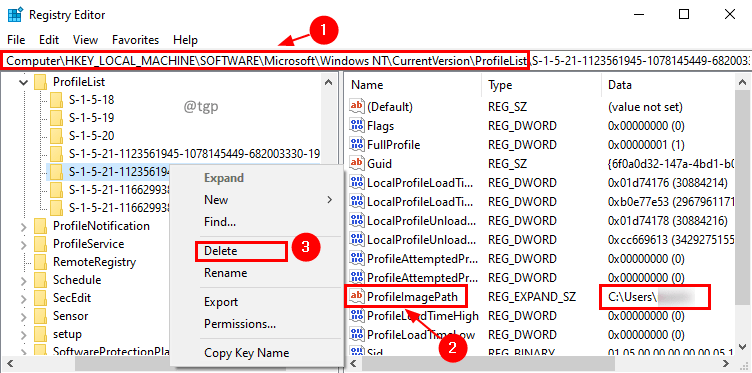
Krok 5: Skúste operáciu, ktorá vyvolala chybu. Teraz by ste túto chybu nemali dostať.
Oprava 3: Vypnutie služby Windows Search Service
Krok 1: Stlačte Win + R, v type okna Spustiť services.msca kliknite na tlačidlo OK.

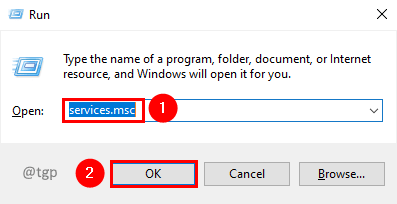
Krok 2: V zozname Služby vyberte Windows Search službu a kliknite na tlačidlo Stop.
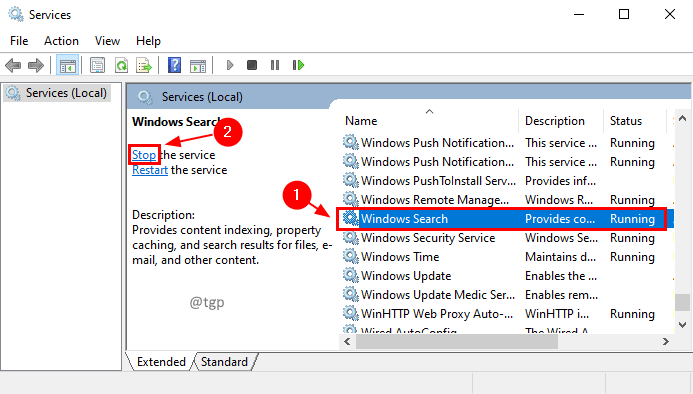
Krok 3: Po deaktivácii skúste operáciu, ktorá vyvolala chybu. Mal by byť bez chýb.
Poznámka: Operáciu Windows Search môžete spustiť po dokončení vašej akcie. Ak nie, potom sa po reštarte počítačového systému automaticky spustí.
Oprava 4: Odstráňte používateľa z ovládacieho panela rozšírených používateľských účtov
Krok 1: Stlačte Win + R, v type okna Spustiť netplwiza kliknite na tlačidlo OK.
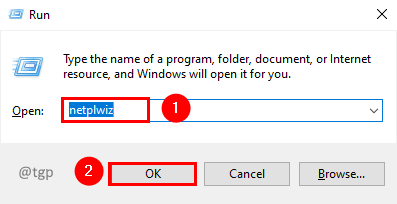
Krok 2: V okne Používateľské účty vyberte poškodený účet a kliknite na Odstrániť.
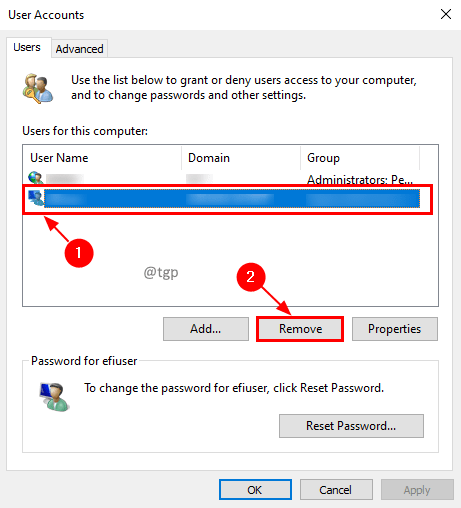
Krok 3: Zobrazí sa vyskakovacie okno s upozornením na potvrdenie odstránenia používateľského účtu. Kliknite Áno.
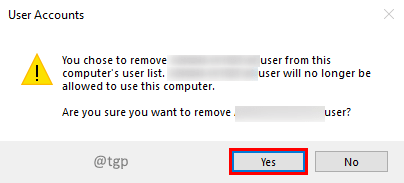
Krok 4: Skúste vykonať akciu, ktorá hlásila chybu. Teraz by ste nemali dostať chybu.
To je všetko. Dúfam, že problém vyriešia vyššie uvedené opravy. Napíšte nám do komentára, ktorá oprava sa vám osvedčila. Ďakujem za čítanie.